Cara Mengirim File dari Laptop atau Komputer ke HP – Pengiriman File sekarang ini menjadi penting karena terkadang kita ingin menggunakan file tersebut tidak melulu di satu device melainkan di beberapa device yang kita punya seperti Laptop, Komputer dan juga Hp.
Mentransfer atau mengirim file pastinya memerlukan kesabaran karena semakin besar file akan seamakin lama dalam pengirimannya, dan sebaliknya semakin kecil file maka akan semakin cepat dalam proses pengirimannya.
Baca juga : Cara Memindahkan Aplikasi dari Memori Internal ke Kartu SD
Ada beberapa cara yang dapat kamu gunakan untuk mengirimkan file dari Laptop atau Komputer ke Hp yang pastinya cukup mudah dilakukan oleh semua orang walaupun itu seorang pemula.
Dengan menggunakan cara-cara di bawah ini maka kamu akan dengan mudah untuk mendapatkan file yang sama di device atau perangkat yang berbeda, berikut ini 4 cara untuk mengirimkan file dari laptop ke HP.
1. Cara Mengirim File dari Laptop ke HP Melalui Kabel Data
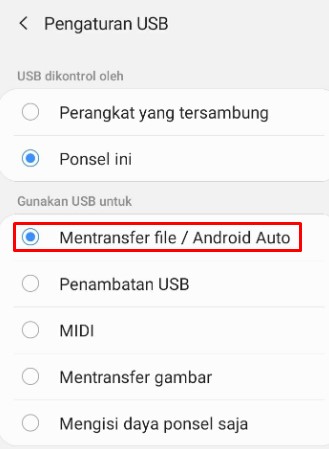
Cara pertama ini cukuplah mudah dan hampir bisa dilakukan oleh semua orang, setiap orang hanya perlu untuk menggunakan kabel data yang ia dapat dari awal beli HP atau bisa juga membelinya di toko HP terdekat.
Namun perlu diperhatikan cara yang kami sajikan dibawah ini hanya bisa kamu lakukan pada perangkat Hp Android. Apabila Hp kamu Iphone maka perlu hal lain seperti iTunes.
Langkah-langkahnya pun cukup mudah yang kamu persiapkan adalah Laptop atau Komputer dan sebuah Hp yang nantinya akan menampung file, berikut ini caranya :
- Pertama sambungkan Hp ke Laptop dengan menggunakan Kabel data.
- Selanjutnya lihat pada Hp yang biasanya tedapat notif ketika mencolokkan kabel data ke Laptop, pilih pada bagian Transfer Files.
- Selanjutnya buka File Explorer yang ada di Laptop atau PC kamu.
- Cari file yang ingin di pindahkan ke dalam HP.
- Apabila telah ketemu dengan File tersebut maka langkah selanjutnya adalah menekan Ctrl + C atau Copy.
- Kemudian buka pada Hp yang ada di File Exploer dan cari folder yang ingin digunakan untuk menyimpan file.
- Selanjutnya langkah terakhir yaitu dengan cara menekan tombol Ctrl + V atau Paste.
2. Cara Mengirim File dari Laptop ke HP Melalui Bluetooth
Selain dengan menggunakan kabel data, cara mengirim file selanjutnya dapat menggunakan batuan aplikasi atau fitur yang biasanya sudah disediakan di laptop-laptop sekarang ini seperti Bluetooth.
Jika kamu masih bingung dalam menggunakan Bluetooth di Laptop ataupun Komputer bila ada Bluetoothnya maka kamu bisa membaca tutorial dibawah ini :
- Yang pertama kamu harus lakukan adalah menghidupkan Bluetooth terlebih dahulu, dengan cara ke menu Search lalu ketikkan Bluetooth & other device.

- Langkah kedua menyambungkan Bluetooth Laptop ke HP, hidupkan Bluetooth kamu yang ada di Hp dan aktifkan visibilitas agar terbaca oleh perangkat lain.
- Kemudian ke Settings pada pengaturan lalu klik pada Devices.
- Klik Bluetooth & other devices lalu klik Add Bluetooth or other devices.

- Selanjutnya pada Add a device pilih pada Bluetooth.
- Kemudian cari nama Hp kamu dan klik pada nama Hp kamu tersebut.
- Langkah selanjutnya lihat pada Hp kamu apabila kodenya sama maka klik pada tombol Pasangkan.
- Setelah itu lihat pada Laptop lagi dan klik Connect dan tunggu sampai terhubung.
- Untuk mengeceknya maka akan terlihat tulisan Your device is ready to go.
Setelah berhasil untuk mengkoneksikan kedua perangkat dengan Bluetooth maka langkah selanjutnya adalah mentrasnfer file antar device menggunakan Bluetooth, beriku ini caranya :
- Cari file yang ingin di Transfer.
- Kemudian klik kanan pada file tersebut cari tulisan Send to dan pilih Bluetooth device.

- Selanjutnya pilih Hp yang ingin menjadi tujuan file tersebut.
- Tunggu hingga Connecting selesai.
- Jika sudah berhasil maka buka Hp kamu dan pilih tombol Terima untuk menerima file dan tunggu hingga file tersebut sampai ke Hp kamu.
Baca juga : Cara Mengirim File dari HP ke PC atau Laptop
3. Cara Mengirim File dari Laptop ke HP Menggunakan Penyimpanan Online

Di zaman sekarang ini sudah banyak sekali jenis penyimpanan online atau sering disebut dengan sebutan Cloud Storage, seperti Google Drive, Dropbox, OneDrive dan lain sebagainya.
Dengan menggunakan Cloud Storage tersebut setiap orang dapat memindahkan berbagai macam hal ke HP ataupun ke Laptop yang diperlukan hanya 1 yaitu mengupload file ke Cloud Storage tersebut dengan menggunakan Laptop.
Apabila telah terupload file yang ingin di gunakan maka langkah selanjutnya adalah membuka Hp kamu dan buka aplikasi penyimpanan online tersebut, dan langkah terakhir adalah melakukan download pada file tersebut, dan jika terlah selesai maka file tersebut akan terdapat di Hp kamu.
Cara ini juga bisa kamu lakukan untuk sebaliknya seperti Hp ke Laptop dengan cara yang sama dan langkah yang sama maka kamu sudah bisa memindahkan file dengan cukup mudah.
4. Menggunakan Aplikasi

Saat ini sudah banyak sekali aplikasi yang memudahkan untuk para pengguna perangkat seperti Laptop, Komputer maupun Hp untuk memindahkan File. Aplikasi tesebut ialah SHAREit kamu dapat menggunakan aplikasi tersebut untuk memindahkan file dari Laptop ke Hp dengan cepat yang kamu perlukan hanya aplikasi SHAREit di kedua perangkat dan pastikan sudah terhubung dan setelah itu dengan mudah melakukan transfer data.
Sekian artikel mengenai Cara Mengirim File dari Laptop ke HP, apabila kamu tertarik dengan artikel lainnya di blog ini maka kamu bisa mengunjungi : Kabelkusutblog.com



